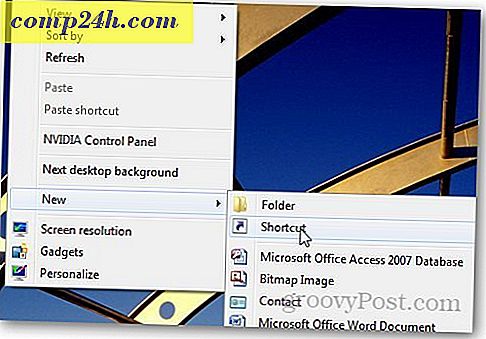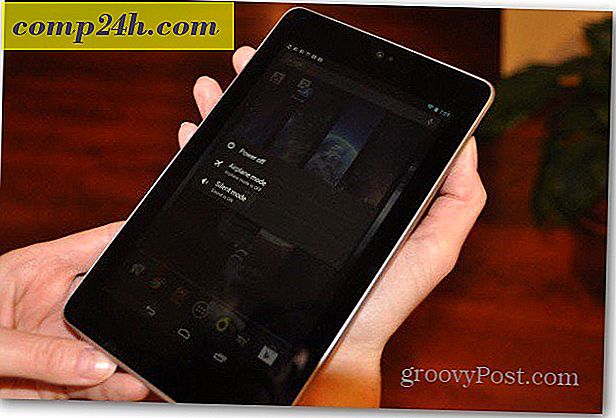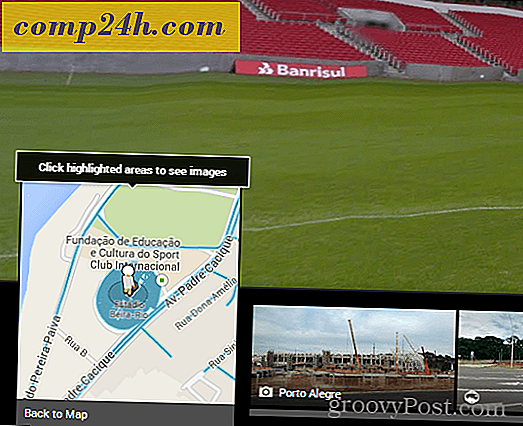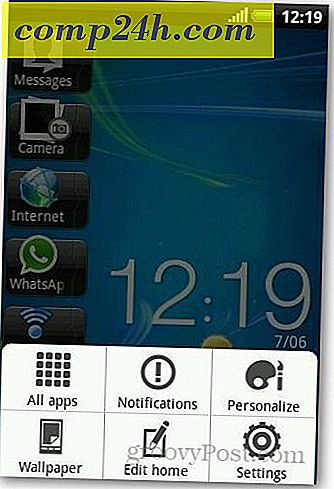Überprüfen von Microsoft Word Online von Windows Live Web Apps
 Nachdem ich das kürzlich gestartete Office Live ausprobiert hatte, begann ich ein wenig genauer auf einige Funktionen von Windows Live zu schauen. So sehr ich Google Docs mag, muss ich zugeben, dass ich mich darüber freue, dass Microsoft die Grenzen sprengt und etwas Konkurrenz in den Raum bringt. Wenn nichts anderes Innovation vorantreibt und Preise niedrig hält (und ja, kostenlos ist gut!) Werfen wir einen Blick auf das Flagship Office Live Web Apps Produkt - Word Online!
Nachdem ich das kürzlich gestartete Office Live ausprobiert hatte, begann ich ein wenig genauer auf einige Funktionen von Windows Live zu schauen. So sehr ich Google Docs mag, muss ich zugeben, dass ich mich darüber freue, dass Microsoft die Grenzen sprengt und etwas Konkurrenz in den Raum bringt. Wenn nichts anderes Innovation vorantreibt und Preise niedrig hält (und ja, kostenlos ist gut!) Werfen wir einen Blick auf das Flagship Office Live Web Apps Produkt - Word Online!
In den nächsten Tagen werde ich jedem der neuen Office Live-Webanwendungen ein paar Artikel widmen - einschließlich Word, Excel, Powerpoint und OneNote. Sehen wir uns zunächst Microsoft Word Online an!
Was unterscheidet die Word Web App und Word 2010 Professional?
Die Office Web Apps Word Online ist ehrlich gesagt ziemlich nett. Microsoft hat Word nicht nur ins Internet gestellt, sondern auch einige andere neue Dinge, die ich bisher bei anderen Online-Textverarbeitungssystemen noch nicht gesehen habe - z. B. per Drag & Drop als Upload-Funktion in den Browser ( ausgenommen E-Mails). ) Wie bereits erwähnt, wenn Sie die Office Live Web Apps mit der Desktop Professional-Version von Microsoft Office 2010 vergleichen, sehen sie aus wie eine kostenlose Version und nicht wie eine vollständige Onlineversion der Office Suite. Glücklicherweise enthält jede App die am häufigsten verwendeten Tools, die Sie verwenden, und Word ist keine Ausnahme. Hier ist ein Vergleich der kostenlosen Web-Version und der Desktop-Version von Word 2010 mit 140 US-Dollar.
Die neue Microsoft Word-Webanwendung in Live Office

Im Vergleich zu Microsoft Word 2010 Professional Desktop-Client
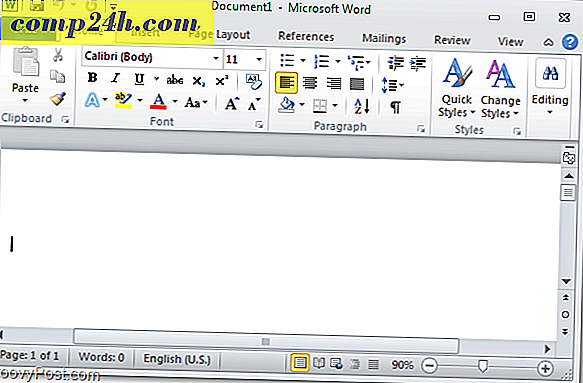
Es ist klar, dass der Web-App mehr als die Hälfte der Farbbänder und alle damit verbundenen Funktionen fehlen, und im Gegensatz zur Desktop-Version können die Farbbänder nicht angepasst werden. Dennoch ist die Microsoft Word Web App immer noch ein grooviges Werkzeug, wenn Sie ein Dokument im laufenden Betrieb bearbeiten, schnell etwas aufsetzen, etwas aufschreiben oder etwas speichern müssen, auf das Sie unterwegs zugreifen können. Speichern Sie es in "die Wolke" tut genau das, und hier wird der SkyDrive 25 GB Speicher so nützlich.
So greifen Sie auf Office Live und die Microsoft Word Web App zu
Die Office Live Web Apps wie Word können kostenlos verwendet werden. Das einzige, was Sie für den Zugriff auf Office Live benötigen, ist ein Microsoft Live- oder Hotmail-Konto. Wenn Sie einen haben, besuchen Sie einfach office.live.com und melden Sie sich an. Wenn Sie keinen haben, können Sie sich anmelden und einen erstellen!

Die Live Office-Übersichtsseite bietet zwei Optionen zum Verwenden der Web-Apps. Sie greifen auf Word über diese beiden Schaltflächen zu, und wir werden im Folgenden darüber sprechen. Alternativ können Sie , wenn Sie bereits Dokumente auf SkyDrive hochgeladen haben, diese einfach anklicken, um sie in der Microsoft Word Web App zu öffnen.

Machen Sie ein brandneues Microsoft Word-Dokument kostenlos mit Office Live Word
Klicken Sie auf der Office Live-Site einfach auf Neu> Word-Dokument.

Bevor Sie die Web-App aufrufen, werden Sie aufgefordert, einen Namen für das Dokument einzugeben. Klicken Sie auf Speichern, um mit dem Schreiben zu beginnen.

Öffnen von Microsoft Word 2010-Dokumenten in der Live Office-Webanwendung
Auf der Übersichtsseite von office.live.com können Sie Dateien zu Ihrem SkyDrive hinzufügen, damit sie in der Word-Webanwendung geöffnet werden können. Klicken Sie auf die Schaltfläche Dateien hinzufügen, um zu beginnen.

Die Seite zum Hinzufügen von Dokumenten bietet die großartige Möglichkeit, Drag & Drop- Funktionen mit Internet Explorer zu verwenden. Um eine Datei hinzuzufügen, ziehen Sie sie einfach in das Browserfenster. Alternativ können Sie Ihren Computer nach einzelnen Dokumenten durchsuchen, indem Sie die Dokumente aus Ihrem Computer auswählen, die für andere Browser und auf dem MAC standardmäßig verwendet werden. Sobald das Hochladen abgeschlossen ist, klicken Sie auf Weiter.

Nachdem Sie Ihre Dokumente hochgeladen haben, können Sie sie alle im Bereich Eigene Dateien von Live Office anzeigen. Und wenn Sie gerade eine Datei hochgeladen haben, werden Sie automatisch dorthin gehen. Um das Dokument in der Word-Webanwendung zu öffnen, bewegen Sie den Mauszeiger über das Dokument und wählen Sie Bearbeiten im Browser .

Fazit
Microsoft hat es einfach gemacht, Word online zu verwenden. Es fehlen zwar alle Features der Desktop-Version, die Tatsache, dass es in SkyDrive integriert ist, mit jedem Browser oder Betriebssystem funktioniert, kostenlos ist, UND in Desktop-Versionen von Microsoft Office integriert ist, macht es in dieser Woche zu einer ziemlich groovigen Version von Microsoft !